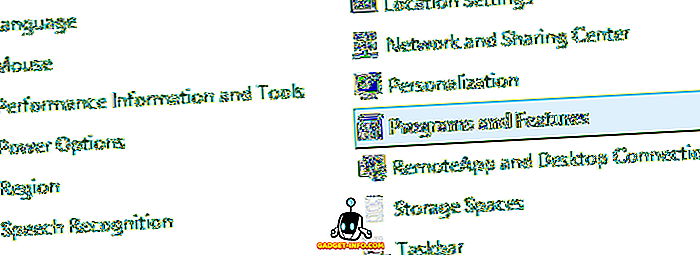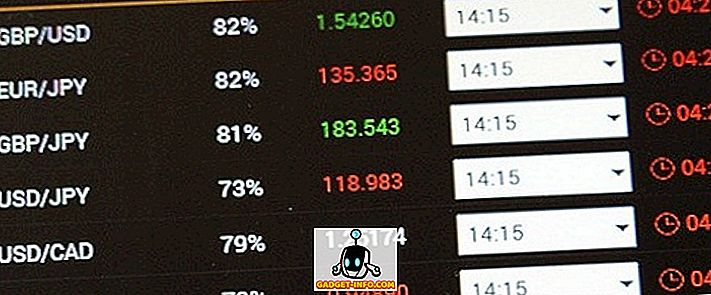MAC aadress või meediumikontrolli aadress on unikaalne identifikaator, mis on määratud võrgukaardile teie Windows 10 PC-s. Iga riistvaraseadme MAC-aadress on ainulaadne, sest kui sama MAC-aadressi võrgus oleks kaks seadet, siis ei oleks võimalik neid üksteisest lahutada. Kuigi võrgu iga süsteemi IP-aadress on tavaliselt dünaamiliselt määratud, on MAC-aadress fikseeritud ja jääb samaks. Tegelikult ei ole võimalik muuta teie võrgukaardi MAC-aadressi. Siiski saate oma operatsioonisüsteemi lollida, et võrku edastada teist MAC-aadressi, muutes seda tõhusalt. Nii saate siin MAC-aadressi muuta Windows 10 seadmetes :
Leidke oma MAC-aadress Windows 10-s
Enne Windows 10 MAC-aadressi muutmist tuleb kõigepealt teada saada, milline on teie tegelik MAC-aadress. See on kasulik, kui teete vea, ja lõpuks peate taastama oma MAC-aadressi vaikeväärtuseks. Järgige allolevaid samme, et teada saada oma Windows 10 arvuti MAC-aadress:
- Käivitage „ Command Prompt “. Seda saab teha vajutades “ Windows + R ”, kirjutades “cmd” ja lööb Enter.

- Tippige käsurea aknas “ipconfig / all”.
- Te näete üsna palju teavet Windowsi arvutisse installitud erinevate võrguliideste kohta. Liikuge allapoole, kuni näete seda, mis ei ütle “ Media Disconnected ”. Minu puhul on see „ Wireless LAN Adapter WiFi “. Füüsilise aadressi kõrval olev väärtus on teie MAC-aadress. Pange tähele.

Muuda MAC-aadressi Windows 10-s
MAC-aadressi muutmine Windows 10-s on suhteliselt lihtne. Järgige alltoodud samme, et muuta oma Windows 10 arvuti MAC-aadressi:
- Avage „ Juhtimiskeskus -> Võrgu- ja ühiskasutuskeskus “.

- Klõpsake siin „ Adapteri seaded “.

- Paremklõpsake adapteril, mida peate MAC-aadressi muutma, ja minge "Properties".

- Avanevas dialoogiboksis Properties (Atribuudid) klõpsake „Configure“ (Konfigureeri).

- Lülitage vahekaardile „Advanced“ ja klõpsake „Network Address”. Valige raadionupp väärtuse „Value” kõrval ja sisestage tekstiväljale uus MAC-aadress. Kui see on tehtud, klõpsake „Ok“.

Muuda MAC-aadressi lihtsalt Windows 10 seadmetel
Selle meetodiga saate hõlpsalt muuta MAC-aadressi Windows 10 seadmetes. Seadme MAC-aadressi muutmine võib olla kasulik, kui üritate MAC-aadressil põhinevat blokeerimist võrguruuteris ümber minna. Siiski, kui ruuter kasutab võrgule juurdepääsu lubamiseks MAC-aadresside valget loendit, peate tagama, et kasutate marsruuteri valgesse loendisse kuuluvat MAC-aadressi. Teisest küljest, kui ruuter kasutab MAC-aadresside musta nimekirja, peate lihtsalt kasutama MAC-aadressi, mis ei ole sellel musta nimekirja, mida on suhteliselt lihtsam teha.
Kas olete kunagi pidanud MAC-aadressi oma Windows 10 PC-s muutma? Kuidas sa seda tegid? Andke meile teada allpool olevas kommentaaride jaotises koos muude meetoditega, mida võite teada saada, et MAC-aadressi Windows 10-s muuta.